Различные флеш-накопители и карты памяти очень хорошо засели в нашей жизни. На сегодняшний момент они привлекают внимание своей дешевизной и большим объемом памяти. Но, как оказалось, многие производители еще не нашли способа производить удачные модели флешек и карт памяти. Для блогеров, которые занимаются раскруткой в социальных сетях есть рубрика https://computerinfo.ru/smm-social/. Тут есть статьи об СММ, которые помогут продвинуть ваш аккаунт или сообщество.
К сожалению, производят и неудачные устройства. В чем же дело? Дело в том, что одной из проблем при форматировании, часто возникает ошибка – Windows не удается завершить форматирование диска. Запись на разных ОС может отличатся, но сути не меняет.
Сейчас разберемся, почему не форматируется флешка и рассмотрим всевозможные способы решения
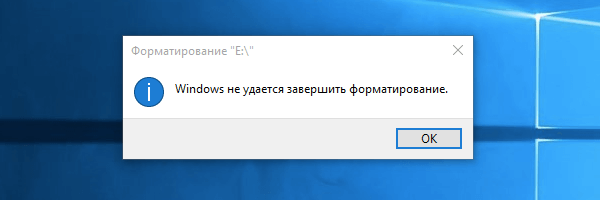
Стандартные процедуры форматирования, если не форматируется флешка
Наверное большинство из Вас сталкивались с такой проблемой. В одной из наших статей мы рассматривали несколько способов форматирования флеш-накопителей, а также как отформатировать флешку стандартными средствами.
Если не удалось отформатировать флешку ни одним способом, то тут два варианта: либо нести устройство в сервис, либо на помойку. Но попытка не пытка, у нас припасено еще несколько способов, как исправить нашу проблему.
Итак, первое, что мы сделаем – это попытаемся отформатировать флешку через консоль. Мы уже делали подобную процедуру в статье – как отформатировать флешку нестандартными способами, но в этот раз мы будем использовать другую команду.
Если бы файлы на флешке были заняты каким-либо процессом, то «форматнуть» обычным способом – через мой компьютер, не получилось бы, так как windows не даст уничтожить такие файлы. Через консоль же мы очистим все подчистую.
С помощью комбинации клавиш Win+R и в открывшемся окне вводим команду:
diskmgmt.msc
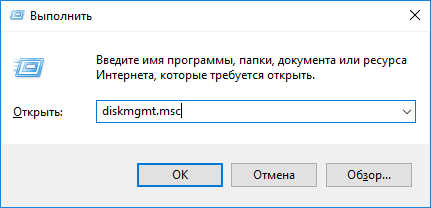
Откроется менеджер управления дисками. Ищите свою флешку, нажимаете на ней правой кнопкой мыши и выбираете форматировать.
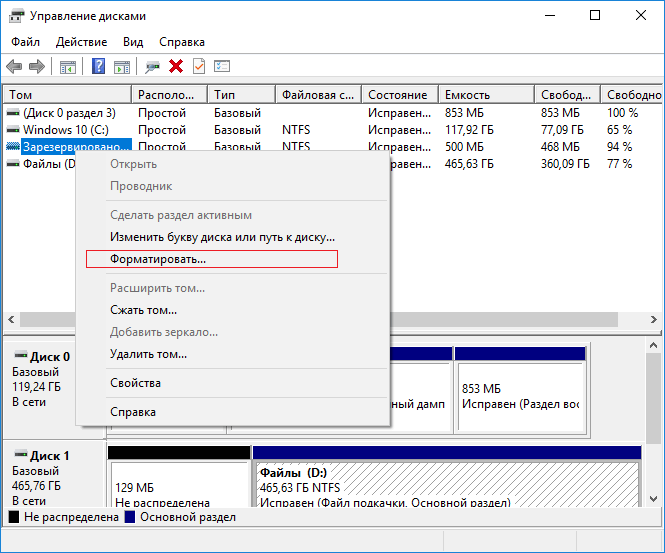
Если все получилось, можете закрывать эту статью. Если же нет, то читаем дальше, есть еще пару способов.
Возможно Вас заинтересует! Продвижение в Твиттере можно осуществить на сервисе https://avi1.ru, 1000 подписчиков стоит 180 – 220 рублей, 1000 ретвитов стоит в этих же пределах. На сервисе можно заказать раскрутку в 8 соцсетях.
Методы ремонта для флешек с помощью программ
Не форматируется флешка стандартными вариантами? Тогда переходим к использованию программы USB Disk Storage Format Tool. Программа бесплатна и можно смело скачивать, а как пользоваться ей написано в этой статье.
Теперь о MicroSD. Если при форматировании данных карт памяти у вас также возникает подобная ошибка, можно попробовать воспользоваться утилитой SDFormatter. Вот ссылка: https://soft.sibnet.ru/soft/21526-sd-formatter-5-0-1-for-sdsdhcsdxc/.
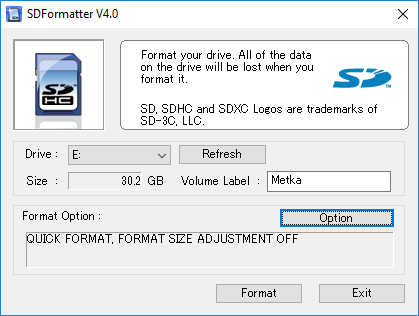
Запускаете ее и в открывшемся окне выбираем нашу флешку (там где Drive). Нажимаем Option и там где Format Type ставим Full(Erase), а где Format Size Adjustment ставим On. И жмем Format.
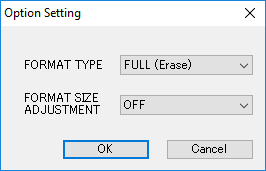
USB Flash Drive Repair Tool – если не удается отформатировать флешку
Данная программа – SDFormatter может не сработать, поэтому переходим к другим методам. Нашел интересную программку под названием USB Flash Drive Repair Tool. Эта утилита способна на низкоуровневое форматирование и отключения у флеш-накопителя защиты от записи, пробуем ее. Вот ссылка на скачивание. Если какой-то способ помог, пожалуйста, отпишитесь в комментариях.
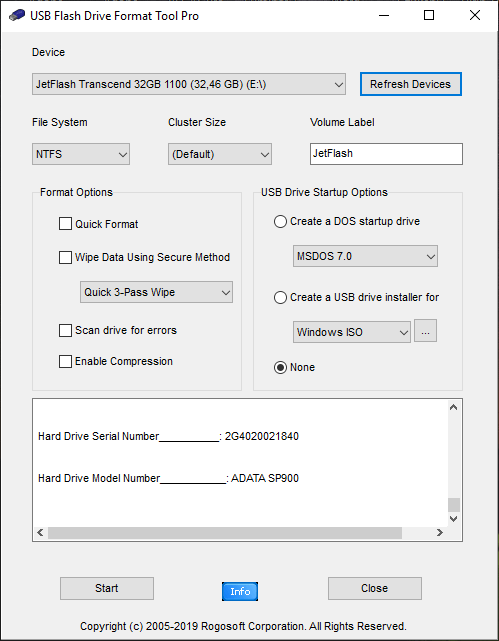
А вот тут описаны программы для ремонта флешек, советую посмотреть.
Не могу отформатировать флешку Transcend – что делать
Если у вас не выходит отформатировать флешку от компании Transcend, тогда стоит использоваться программным обеспечением JetFlash Online Recovery. Данную утилиту можно скачать с официального сайта. Есть две версии для скачивания – JetFlash 620 и JetFlash Series (ldct остальных флешек).
Чтобы починить флешку необходимо скачать программу на компьютер, убедиться, что интернет имеет стабильное соединение.
Программа способна восстановить флеш-накопители, которые невозможно форматировать стандартными способами. В этом случае вы можете выбрать два пункта: Repair drive and erase all data (Произойдет восстановление с форматирование всех данных накопителя) и Repair drive and keep existing data (восстановление с сохранением данных).
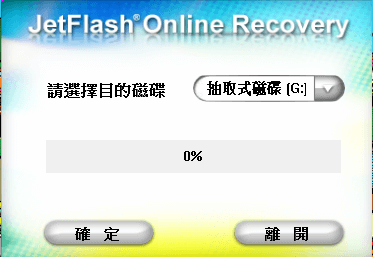
Пробуйте один из этих вариантов, возможно, поможет.
Восстановление флешек с помощью Kingston Format Utility
Практически у каждого производителя дисков и флеш-накопителей имеется ПО для форматирования и восстановления. Kingston не исключение, поэтому разработчики создали утилиту Kingston Format Utility. Скачайте с официального сайта. Поддерживает только серию DTHX30 / XXGB.
Как работать с утилитой:
- Скачайте файл программу и запустите.
- В открывшемся файле распаковки необходимо выбрать путь, куда каталог с ПО будет перемещен, например, на рабочий стол, для этого жмем Browse.
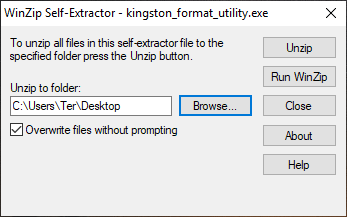
- Для распаковки нажимаем кнопку «Unzip».
- Запускаем Kingston Format Utility и в поле Device выбираем свою флешку, она должна быть именно от Kingston. Далее выбираем файловую систему и нажимаем кнопку «Format».
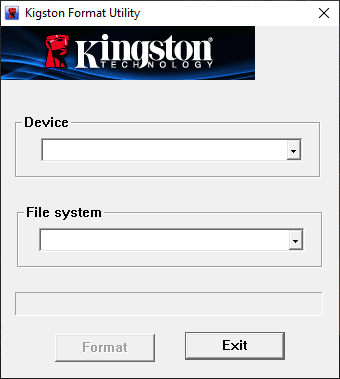
Почему не форматируется флешка ADATA | Решение проблемы
Пользователи, работающие с накопителями производителя ADATA, несомненно, тоже могут столкнуться с проблемой, когда не удается отформатировать флешку. Для этого разработчиками была создана утилита USB Flash Drive Online Recovery. Вот ссылка на скачивание.
Если на флэшке есть важные данные, обязательно сделайте их резервную копию, так как использование утилиты подразумевает низкоуровневое форматирование.
На сайте показана инструкция, как подобрать нужную утилиту ADATA. Первым делом на разъеме флеш-накопителя нужно найти серийный номер и вбить его в поле на сайте, затем нажать кнопку «Отправить».
Скачав файл программы, подключаем флешку к ПК и запускаем программу. Нужно нажать на значок чемоданчика, после чего пройдет инициализация флешки. После обнаружения начнется автоматическое восстановление.
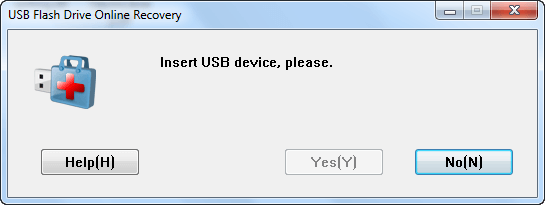
Программа форматирования SP USB Flash Drive Recovery Software
У кого имеются флешки Silicon Power, а ремонт с помощью сторонних утилит не дал положительного результата, то стоит воспользоваться официальным программным обеспечением Silicon Power Flash Drive Recovery Software.
Чтобы программа работала необходим установленный в системе .NET Framework 3.5.
Скачиваем программу. Открываем архив UFD_Recover_Tool и распаковываем папку на рабочий стол. Запускаем файл SP Recovery Utility.
Чтобы программа работала нужно подключение к интернету. Сначала произойдет инициализация USB накопителя, затем автоматическая загрузка специальной утилиты и выполнение задач по восстановлению.
Ремонт флешек Apacer – утилиты восстановления
Ниже представлена ссылка на скачивание 8 утилит для ремонта флешек Apacer Handy Steno. Подходят для накопителей, в которых преимущества используются контроллеры Phison, для других флешек могут не подойти.
Так же некоторые из утилит могут не сработать на Windows 7 и выше. Но попробовать стоит.
Скачать Apacer Phison 8 Utility.
Как переформатировать флешку с помощью EzRecover
Разработчики от Sony придумали программу EzRecover для ремонта флешек. Если по какой-то причине во время чтения / записи на накопитель произошло отключение устройства, то данные могут быть повреждены. Подходит чаще всего для USB-дисков, но можно попробовать и с флешкой, если она определится программой.
Для начала запустите программу, затем подключите диск / флешку, а если программу определит устройство, выделяем галочкой пункт «Format Disk» и нажимаем кнопку ОК.
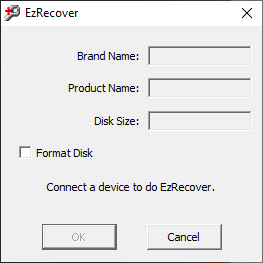
Теперь вы знаете, как отформатировать флешку если она не форматируется. Просто использовать всевозможные программы для этого. Если ни одна не работает, то есть вероятность, что устройство пора заменить.
Команда Diskpart чтобы отформатировать диск или флешку
Запускаем командную строку. Нажав сочетания клавиш Win+X, выбираем «Командная строка». В открывшемся окне пишем:
diskpart
Откроется еще одно окно, в котором прописываем следующее:
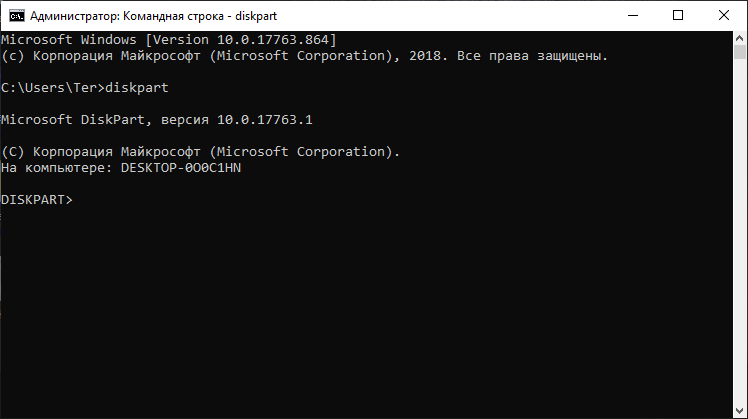
list disk
Она показывает все диски, которые подключены к компьютеру, в том числе: флешки и карты памяти.
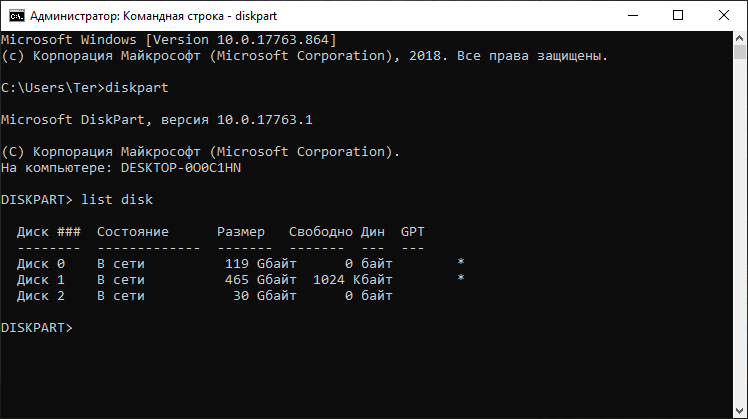
Находим флешку (обычна она в самом низу) и прописываем следующую команду, выбирающую флешку:
select disk 2
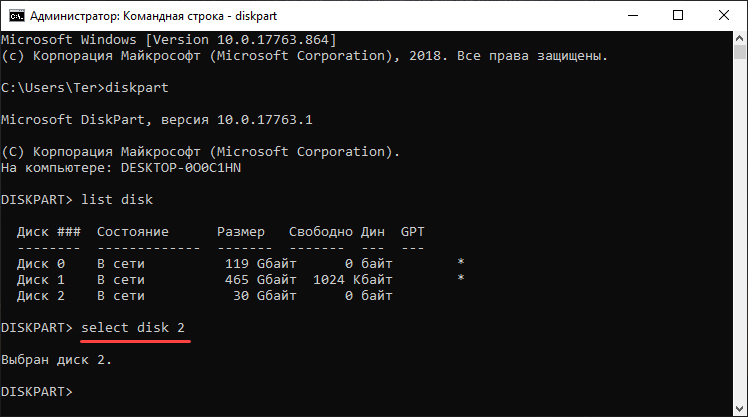
Теперь очистим атрибут защиты от записи, делается это с помощью команды:
attributes disk clear readonly
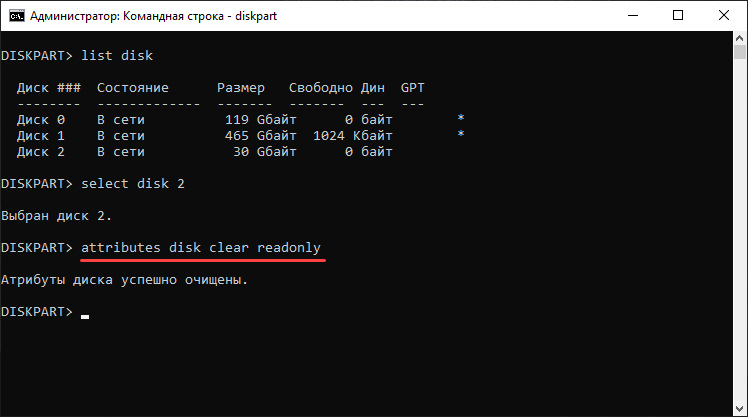
Чтобы посмотреть атрибуты диска, нужно ввести эту команду:
attributes disk
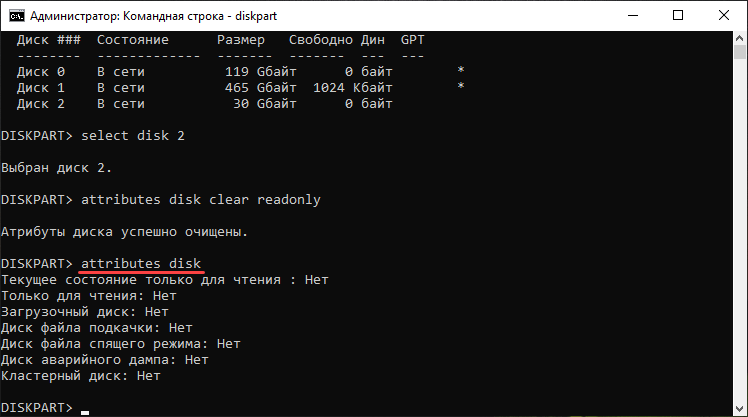
Выходим из утилиты с помощью команды exit и пробуем снова отформатировать флешку или SD-накопитель.
И наконец, если не форматируется флешка, есть еще один способ.
Форматирование с помощью Flashnul – флешек и дисков
Скачиваем специальную утилиту flashnul. Это утилита для тестирования съемных накопителей и работать с ней нужно очень осторожно, иначе вы можете повредить данные и на других дисках. Вот ссылка (необходимо скопировать и вставить в адресную строку: https://www.usbdev.ru/files/flashnul/).
Если последняя версия программы flashnul v1.0 rc2 не пошла (как это произошло у меня), то пробуйте раннюю версию flashnul v1.0 rc1.
- Распаковываем программу на какой-нибудь диск, например, D. Тогда путь будет таким: D:\flashnul.
- С помощью тех же сочетаний клавиш Win+X запускаем нашу командную строку, где вводим следующую команду: D:, чтобы перейти в другой диск.
- Прописываем следующую команду для входа в каталог flashnul – cd D:\flashnul.
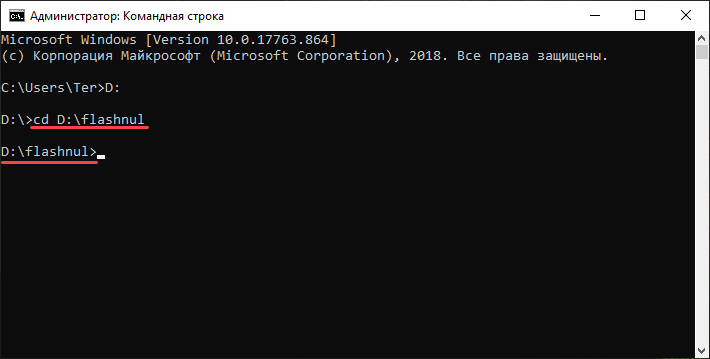
- Как только мы оказались в каталоге с папкой утилиты, нам нужно определить флешку. Пишем следующее: flashnul –p. В появившемся списке, находим номер своей флешки и запоминаем его. Можно запомнить и букву, роли не играет.
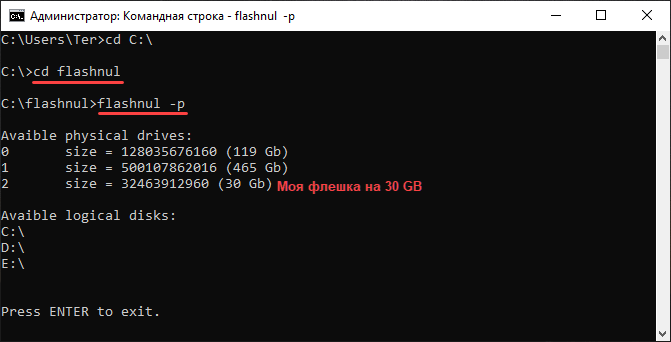
- Допустим, что ваша флешка имеет букву E, тогда нужно прописать команду, которая затрет под нуль все данные: flashnul E: –F. Прописываем Yes для подтверждения действия.
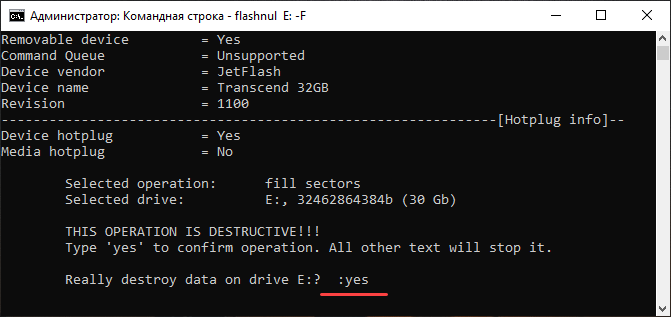
- Теперь запустим тест на ошибки контроллера, который еще и данные уничтожит: flashnul E: –l.
По окончанию теста, снова запускаете форматирование через консоль управления дисками. И ошибка больше появляться не должна.
Надеюсь, данная статья Вам в полной мере помогла избавиться от проблемы форматирования флешек и карт памяти.
Проблема с входом в каталог Flashnul
Заметил, что у пользователей возникает проблема с работой утилиты Flashnul. Она заключается в появлении ошибки, что flashnul не является внутренней или внешней командой. Решается тут все просто. Для начала откройте командную строку и перейдите в тот каталог, куда распаковали программу flashnul, у меня это диск Е. В строке просто пишем E:, можно написать cd E:\.
Теперь переходим в каталог flashnul, для этого нужно ввести cd flashnul.
После этого, вы можете вводить все остальные команды, описанные выше. Удачи вам. Прилагаю скриншот действий.
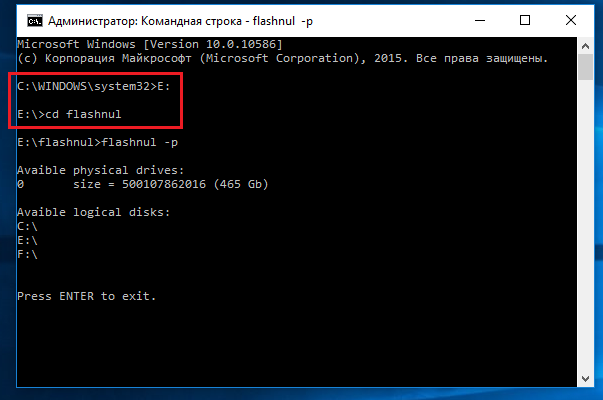
Не удается отформатировать флешку даже способами, которые указаны ваше? Можно попробовать воспользоваться программой Usbflashinfo (Flash Drive Information Extractor).
Запустив программу, нажмите на “получить информация о флешке”. Нужно найти строчки VID и PID. Те значения, которые в них указаны вы копируете и вставляете в поисковик. Возможно, что для данного контроллера памяти найдется специальная утилита, с помощью которой возможно проделать процедуру форматирования.
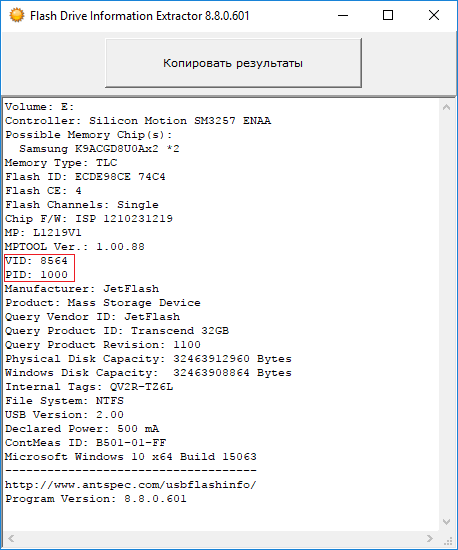
Также, можно воспользоваться сайтом flashboot.ru. Там множество различных программ для флешек и карт памяти известных производителей.
Бывает, что сколько не стараешься, а результата ноль, тогда остаётся просто выкинуть флешку и приобрести новую, надеясь, что она не выйдет из строя очень долгое время. Если приобрели её недавно, то отдайте по гарантии, так как у вас, возможно, оказался брак. Теперь вы в основном знаете, что делать, если не форматируется флешка.
Справляетесь ли вы с проблемами флешек и SD карт?
SD карта не форматируется – все способы решения проблемы
В продолжение этой статьи я расскажу о следующих проблемах, связанных с картами памяти:
- Почему файлы на карте памяти исчезают;
- Почему файлы не удаляются с карты памяти.
Хочу сразу оповестить пользователей, которые столкнулись с проблемой записи на флешку файлов. Когда вы удаляете файлы с карты памяти, а они потом восстанавливаются, а форматирование любыми способами не помогает, вывод напрашивается сам собой – SD карта умерла. Чтобы вы не делали для восстановления, ничего не выйдет.
Если у вас возникают проблемы с картой памяти, то вот основные рекомендации:
- Всегда выключать устройство с SDCard с помощью безопасного отключения, а не выдёргивать просто так. При процессах записи выдёргивать накопитель строго запрещается, иначе он выйдет из строя.
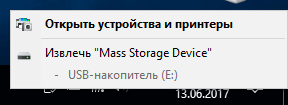
После этого, отключите карту памяти в настройках телефона, выключите сам смартфон и выньте карту. Подождите немного, во время этого протрите контакты сухой тряпкой, и продуйте вход для SD смартфоне. Вставляем карту обратно, включаем телефон. - Скачиваем на телефон утилиту SanDisk и проверяем карту.
- Пробуем форматировать всеми известными методами.
- Смартфоном.
- Windows.
- Программами SDFormatter и Hard Disk Low Level Format Tool.
- При невозможности форматирования карты, попробуйте в этом устройстве использовать другую карту.
- Если на карте есть файл .nomedia, в срочном порядке удаляем. Файл скрытый, поэтому надо включить отображение скрытых файлов в Windows.

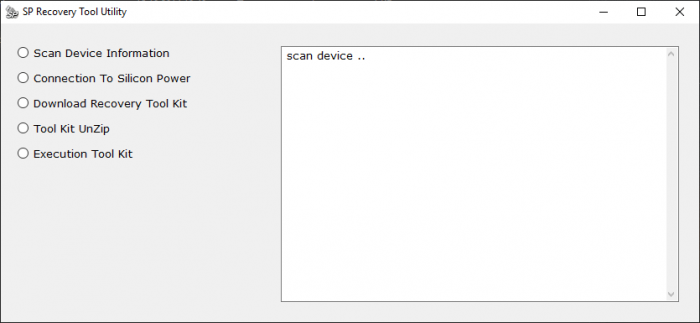






чувак,статья хорошая,но ошибок типа win+x и diskS в командах,это не каждый додумает,ты или не пиши совсем или пиши повнимательнее
Спасибо за замечание, учту!
привет не получается у меня с помощью flashnul что-то вводить пишет после ввода flashnul –p что (не является внутренней или внешней командой,исполняемой программой или пакетным файлом) что делать подскажи
Вы скачали утилиту и перенесли ее в какой-нибудь диск?
Вводили команду cd D:\flashnul?
На месте буквы D ставите тот диск, куда распаковывали программу
Чтобы у вас все работало вам нужно перейти в каталог с папкой flashnul. Если папка распакована, например в диск Е, то для начала перейдите в каталог E, для этого введите в командной строке “E:”, вы в каталоге Е, теперь перейдите в каталог flashnul, для этого введите cd flashnul. После этого, выполняете те команды, описанные в статье.
flashnul M: –l нету такого говорит есть flashnul M: –I Т.е. не “Л” латинская мальнкай, а “Ай” латинская большая. Это оно?
Да, именно I (ай), которая находится на месте буквы ш. Именно эта буква, а не L
вот что пишет
картинка
Здравствуйте, попробуйте вместо цифры 2, писать именно букву флешки, возможно заработает
Эх… Ничего не помогло. Видимо, надо нести флэшку по гарантии, которой дали аж 10 лет.
Здравствуйте, попробуйте тогда отнести флешку, а потом отпишитесь, что вам скажут.
Признали дефектом и заменили. Флэшка прожила около 9 месяцев. Надеюсь новая будет получше.
Ничего не помогает. С флешки (MicroSD) все читается, но нельзя ничего стереть или записать.
Что же такое случается с флешкой, если она переходит в режим read only?
Если вы пробовали форматировать, и использовали все способы из этой статьи, то скорее всего карта уже не рабочая, просто накрылась. Еще посоветовал бы вам попробовать отформатировать ее из какого-либо устройства, смартфон, фотоаппарат, это обычно помогает получше всяких программ.
Пока что статья только пополняется и ничего нового для вас сказать не могу, советую пока не выкидывать флешку, а поискать еще информацию, я сейчас этим и занимаюсь.
Смартфон не может форматнуть. Где-то был фотик – попробую им…
Просто флешка в смартфоне стояла год, сколько гигов информации на ней перетаскал… И тут при банальной записи фильма комп выдал что-то типа “не могу продолжить запись…”. И все. Chkdsk при проверке ругается на этот файл с фильмом.
А флеха перешла в режим только чтения.
Отчего так бывает?
такая же самая ерунда ток пишет :виндоус неудоется отфармотировать до конца и перестает видеть её до тех пор пока недостаниш и не вставишь снова.
Огромное спасибо!!! Вернул к жизни флешку лежавшую в ящике 2 или 3 года. Помог пример “Команда Diskpart”
Все отформатировал и теперь она будет работать на
видеокамере. А до этого она стояла в гоу-про.
Рад был помочь, если еще будут вопросы, задавайте!
Подскажите, скачал flashnul распаковал в диск Е , прописал первую команду и мне выдало что не удается найти такой путь
Здравствуйте, вы должны перейти в диск E. То есть в командной строке вести E: и нажать enter. Если файлы программы находятся в папке flashnul, то вводим команду cd flashnul. Дальше все, как в статье.
Спасибище! Сосед попросил отформатировать неформатированную флешку, с вашей помощью (Команда Diskpart) всё получилось! Угостили арбузом)
Здравствуйте, очень рад, что статья вам помогла. Приятного аппетита))
ссылка у вас не рабочая на флешнуль, скачал его с софтпортала и команды что описаны тут, уже не работают
Здравствуйте, спасибо, что сказали про битую ссылку, исправлю. Насчет команд вы не правы, они работают, возможно вы что-то не так делали, у других же работает
Да, с командами была проблема в следующем, я копировал отсюда и не срабатывало, а когда печатать стал сам, то все стало нормально
Жаль, что поздно нашёл вашу статью и не успел попробовать ничего. В итоге вышел из данной проблемы старинным дедовским способом:
1. Открываем командную строку (от имени администратора)
2. Пишем команду format F: (где F: – название диска/флешки (двоеточие обязательно ставим после названия диска/флешки))
3. Жмём Enter
Да, это долго, но сработало без сторонних программ.
Usbflashinfo даже флешку не видет.
Win+X не работает у меня, запустил через Win+R – “cmd”.
Команды “flashnul –p” и похожие не работают у меня, я дописывал .exe после “flashnul” как на скрине и норм.
Прога flashnul думаю самая полезная тут, но и она мне не смогла помочь, какая-то непонятная ошибка вылазит постоянно.
P.S. флешка стояла на видеорегистраторе который перезаписывает новые видео поверх старых, так флешка и “сломалась” походу.
https://uploads.disquscdn.com/images/94c1e3a0877022f4441fa79acc3e40bcf1cf4fc97ecf12dd28dd1a76d938f868.jpg
Здравствуйте, проанализировал вашу проблему. Скорее всего, дело в том, что программа определяет флешку, как логический диск, поэтому появляется сообщение “Отказано в доступе”. Думаю, нужно сделать следующее:
flashnul номер_флешки -B
Обязательно должен быть номер, типа 1,2,3,4. После этого выполняйте те команды, которые вы вводили. Отпишитесь, если получится.
Ошибка на “flashnul.exe 6 -B”
Попробовал проигнорить ошибку -Bi, ничего не изменилось
Когда попробовал “flashnul.exe 6 -F” и “flashnul.exe 6 -I” получилось так “Write error: Отказано в доступе.”
https://uploads.disquscdn.com/images/af297e820d789e3dfa48b0a163bc3f277cc177d8df8a20233c03e3d650332da7.jpg https://uploads.disquscdn.com/images/93f6062e9f62a69437fa7b6c496c1aa0eb824531307a8aa67822cf25e7934751.jpg https://uploads.disquscdn.com/images/504ff3582c942d611fb1f5a6d6b3adc24161a296991888fd405997e7ea41b109.jpg
Конечно, не уверен, но может стоять защита от записи, то есть вы по сути даже отформатировать не сможете. Эту защиту нужно как то снять. Но даже у меня с этим возникают проблемы.
Вот статья, по снятию этой защиты: http://computerinfo.ru/fleshka-zashhishhena-ot-zapisi-kak-snyat-zashhitu/
С редактором локальной групповой политики всё впорядке, а в DiskPart при команде “create partition primary” явно что-то пошло не по плану.
Скорей всего “самый последний момент – у любой флешки есть ограничение на запись”
https://uploads.disquscdn.com/images/e64ecf69e0166b771bf58a434a204427b2a748717ddcd13d27a41b3b11023c91.jpg
По просьбе Админа сообщаю о 100% эффекте форматирования на W10 карты micro SDHC 32Gb бесплатной утилитой SD Formatter 4.0 for SD/SDHC/SDXC (5,6 Мв скачал с сайта http://www.sibnet.ru 6.01.2017). Устанавливается на диск С. Форматировал в кардридере (Oll in 1 Made in China).10-я Винда не смогла форматировать. Спасибо! С новым 2017годом!
Попробовала почти все из вышеописанного, помогло только через команду Diskpart. Спасибо!!!
Рад был помочь)!
Здравствуйте знатоки.
Выношу на обсуждение: micro SDHC 32Gb EVO Samsung
Открывается нормально через адаптер в карт ридере на компе со следующими папками
.android_secure
.mtp
Android
DCIM
LOST.DIR
Малый прыжок в английский
удаляются по запросу, но опять появляются вновь и вновь после обновления.
средствами винды форматированию не поддаётся,
через командрую строку как описано здесь тоже,
использовал сторонние проги
HDDLLF.4.40
USB Disk Storage Format Tool
USBFormatToolSetup
SDFormatter
Ничего не помогло.
Что ещё можете предложить?
Спасибо
Здравствуйте, как давно появилась проблема? Не думали, что стоит защита от записи, поэтому не форматируется. А поставить её мог, скажем, вирус. Если появляются папки, то вполне может быть и вирус. Если вы вставляете флешку в смартфон или еще куда, то папки обычно по умолчанию создаются устройством.
Вот статья по защите от записи: http://computerinfo.ru/fleshka-zashhishhena-ot-zapisi-kak-snyat-zashhitu/
Пробовали Apacer USB 3.0 Repair tool? Попробуйте ее тоже.
Также не плохо помогает flashnull из этой статьи. Конечно, для многих сложно использовать это, но если всё внимательно прочитать, то всё получится.
не, ничего не поможет. у меня со 128 Гб тоже Самсунг Эво, такая же ерунда. буду пробовать менять по гарантии. даже года не прошло с момента покупки.
Скорее всего карта умерла!
добрый вечер!
микро сд стояла в телефоне и при обновлении программ произошло зависание,теперь телефон флешку вообще не видит,а на пк она открывается,можно посмореть файлы на ней, но через пару сек выснет,выключается и включается заново,форматнуть и исправить не даёт.Помогите!
Три месяца ходил вокруг флешки. Ха, заработала, зараза! Огромный спасиб!
Статья отличная
Спасибо, просто профи… Очень доволен.
Пробовал все методы на двух флэшках, во обоих случаях помог только SDFormatter.
Здравствуйте! Возникла проблема с запуском flashnul испробовал все способы пишет – “не является внешней или внутренней программой” либо “системе не удается найти указанный путь”. Пробовал разные вариации добавлял exe и без cd пробовал ничего не получается. Другие программы не видят флэш память. На компе могу зайти открыть файлы на телефоне все зависает и не работает.
Дополнение от 26.03.2016 читали, в статье которое ?
Переходили в тот диск, на который скинули flashnul?
Да читал. Пробовал.
Спасибо добрый человек, все вышло.
Увы, похоже моя микросидюха попросилась на помойку, ничего не спасло, хотя я считаю 5 лет немалый срок. Спасибо огромное за программки, может в будущем ещё пригодятся.
Команда Diskpart допомогла, дякую автору
У меня карточка не форматировалась, размер также определялся неправильно. Пробовал многое из написаного в статье выше, ничего не помогло. Терять было нечего, перевернул стеклянный стакан вверх дном, на него положил карточку, и на 30 секунд поставил в микроволновку. К моему счастью все заработало. Не знаю надолго ли, но все же.
Потому до того как выбрасывать карточку советую попробовать ее погреть в микроволновке.
А в холодной воде не пробовали сварить?
Здравствуйте! У меня такая проблема со микро сд, у меня не каким способом не получается форматнуть, а она обсалютно работает и на пк и на телефоне, но проблема в том что если в ручную удалять файлы то они при перезагрузки сами востонавливаются. Как решить такую проблему?
А записать файлы на флешку можете? Скопировать туда что-нибудь
У меня такая же проблема
После ошибок в записи образа linux две флешки не форматировались. Указанные способы не помогли. Kingstone вылечил Phison Preformat, Transcend – JetFlash Online Recovery Tool, с последующим обычным форматированием в Моем Компьютере.
Спасибо большое за статью! Все начальные варианты не подошли. Сей девайс уже был на пути к мусорному баку. Но… О чудо!!! Флешка на 16 пригодна к использованию с помощью USB Disk Storage Format Tool 5.3, скачанного здесь: http://www.authorsoft.com/usb-disk-storage-format-tool.html
мне помогла Команда Diskpart спасибо за помощ
USB Disk Storage Format Tool – Полное говно, запустило форматирование зависло и вылетело само нахуй.
rasvo fikrlani kamro beringlar yaramaslar
дискпарт мне не помогает, ещё что нибудь есть?????????????????????????????????????????????????????????????????????????????????????????????????????????????
Не форматировалась флешка вообще не как. Помог в итоге обычный руфус(Rufus) без танцев с бубном, просто галочку на форматирование выставил, а остальное убрал и вуаля реанимировал
Здравствуйте! Не получается работа с flashnul. Сделал как у Вас, только вместо диска E диск D. После ввода самой команды flashnul -p краткое описание программы со списком команд. При вводе flashnul –probe появляется not enough arguments.
Не, мне ничего не помогло. Видать придется выбросить флешку. Ошибка СРС
спасибо очень помогло
С помощью проги Hard Disk Low Level Format Tool получилось форматнуть юсб накопитель(через виндовс была ошибка), а потом уже виндосовским форматировщиком переформатировал в ФАТ 32.
Вроде не блондинка…
После diskpart вылазит второе окно,в котором писать вообще не получается
мигает курсор,а буквы не пишутся…
Делал low level format разным ПО не помогало, уже хотел выбросить…
Но попробовал USB Flash Drive Repair Tool и помогло, спасибо.
Само приложение странное, в нем даже выбрать том нельзя!
Думал уже, что навосстанавливает мне все подряд… Но нет)
Сначала написало, что нужно вынуть-вставить и потом нажать ОК.
Так и сделал, после чего написало вставить вынуть для использования.
Вставил вынул и все отлично… Только не понятно, повторится ли это в будущем.
Появилась ошибка – не удается отформатировать флешку. Пробовал разные способы, но нифига не получалось. Флешка очень нужна для работы, но использовать ее не получается, так как она даже не открывается. sd карта, кстати тоже не форматируется, но способ с USB Disk Storage Format Tool мне помог. Спасибо большое автору ))).
После распаковки flashnul на какой-нибудь диск не забудьте переименовать папку в просто flashnul без остальных приписок.
Спасибо!
Спасибо. Помогла SD Card Formatter
Тю сука после команды flashnul E: –F пишет ”Превышен таймаут семафора.”впрочем так же и написано в командной строке когда через diskpart пытаюсь отформатировать флешку((
Спасибо! С JetFlash Online Recovery получилось восстановить флешку Trancend, хорошо не выкинула, 120 гб лишними не будут

Огромное спасибо! Очень помогло спасти, отформатировать флешку программой SD Card Formatter
Попробовал почти все. Осталось вытащить старый ПК с Win XP и на нем все сделать. Раньше все microSD спокойно и писались и форматировались. А теперь как с новым президентом ни хрена не работает. И почему это симки срок давности имеют? Я хотел ее поставить в свой робот (он вместо меня останется). Работа несколько лет с малиной PI4 и ардуиной. А теперячи пора мне помирать. Купил Win 10. И ни хрена работать уже не хочет.
Спасибо! До JetFlash Series ничего не помогло, а JetFlash Series действительно сработало. Выбрасывать жалко было, хоть и памяти мало на флешке, но все равно хоть какая. После вируса флешка сламалась. Показывал файлы 2089, 2047 и тп. годов, объем нескольких файлов превышал объем флешки. Еще раз спасибо!
USB Flash Drive Repair Tool
Только она помогла, 2 дня бился.
был RAW формат.
Первые два способа – мимо, а вот USB Flash Drive Repair Tool сработал.
Спасибо!
помог первый вариант спасибо
Добрый вечер! Помогла отформатировать флешку программа USB Disk Storage Format Tool.
Большое спасибо:)